Votre PC ne reconnaît pas votre iPhone ? Vous venez de brancher votre iPhone au PC et… rien ne se passe ?
Si iTunes ne reconnaît pas votre iPhone, ne vous inquiétez pas, nous avons quelques solutions pour vous.
Dans la plupart des cas, les deux premières étapes suffisent à résoudre le problème :
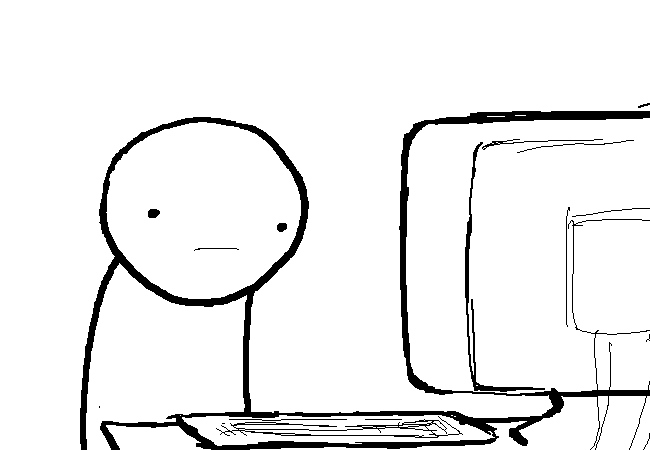
Vérifications et redémarrages
Vérifiez votre câble USB : connectez votre iPhone, iPad ou iPod Touch sur un autre ordinateur ou essayez de le mettre à charger. Ainsi vous pourrez vérifier l’état du câble et détecter si celui-ci est endommagé.
Vérifiez le port USB : vous pouvez égaleemnt essayer de connecter votre câble USB à un autre port USB de votre PC.
Redémarrage : redémarrez complètement votre ordinateur, ainsi que votre appareil iOS. Pour redémarrer votre appareil, consultez cet article : Redémarrer iPhone, iPad ou iPod Touch.
Vérifiez les mises à jour : assurez-vous d’avoir installé toutes les mises à jour Windows, ainsi que la dernière version d’iTunes.
Vérifiez votre anti-virus : certains virus empêchent la reconnaissance entre votre appareil et le PC. Nous recommandons également d’analyser votre ordinateur à l’aide de votre anti-virus pour vous assurer qu’il n’est pas infecté.
Faire confiance à l’ordinateur : il est nécessaire de choisir l’option « Se fier » sur votre appareil iOS après l’avoir connecté au PC. Vous trouverez plus d’informations ici : Déverrouiller l’iPhone et faire confiance à l’ordinateur.
Réinstallez les pilotes iOS avec CopyTrans Drivers Installer : ce logiciel va supprimer tous les composants iTunes afin d’installer tous les pilotes nécessaires pour la reconnaissance des appareils iOS par votre ordinateur.
Votre bibliothèque iTunes ne sera pas effacé.
iTunes ne reconnait pas mon iPhone : Installation des pilotes iOS
Lorsque vous installez iTunes, vous installez aussi un ensemble de logiciels associés. Ceux-ci assurent la bonne communication entre l’iPhone, l’ordinateur et iTunes. Un des composants nécessaires à la reconnaissance de l’iPhone est « Apple Mobile Device ». Si celui-ci est mal installé, iTunes ne reconnait pas l’iPhone et le téléphone n’est pas détecté par le PC Windows.
Commencez par désinstaller iTunes complètement ainsi que ses composants à l’aide de CopyTrans Drivers Installer. Téléchargez-le dès maintenant : Télécharger CopyTrans Drivers Installer
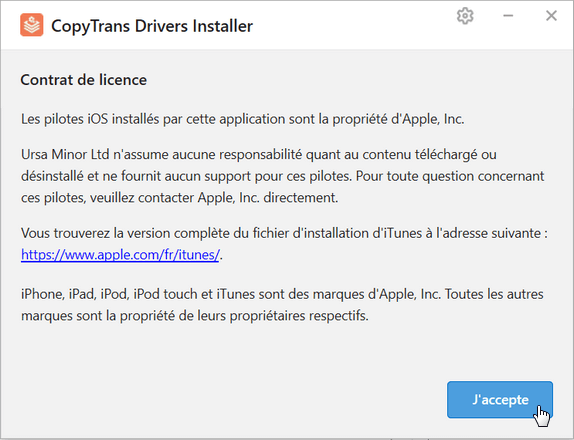
Une fois la désinstallation effectuée, redémarrez votre ordinateur, ainsi que votre appareil iOS. Votre ordinateur et iTunes devrait alors reconnaitre votre iPhone.
Si ces solutions n’ont pas remédié au problème, essayez désormais les solutions ci-dessous.
 Télécharger CopyTrans Drivers Installer
Télécharger CopyTrans Drivers Installer
Vérification et mise à jour des pilotes Windows
Les pilotes sont en effet nécessaires pour la bonne communication entre un iPhone et un PC. S’ils ne sont pas correctement installés ou ne sont pas à jour, votre appareil risque alors de ne pas être reconnu par votre PC. Voici comment assurer une bonne installation des pilotes :
-
Cliquez sur le bouton « Démarrer » de Windows > « Réglages » > « Mise à jour et sécurité ».
-
Dans l’onglet « Résoudre les problèmes » cliquez sur « Matériel et périphériques » :
-
Si vous recevez une demande de mise à jour des pilotes, acceptez-la, puis patientez pendant que votre téléphone charge les pilotes. Une fois le chargement terminée, déconnectez puis reconnectez votre appareil au PC.
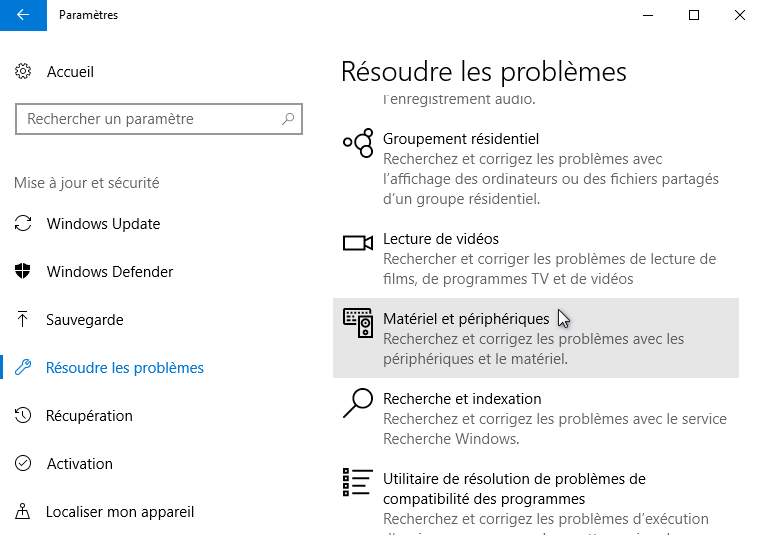
Vérification et installation d’USB Apple Mobile Device
-
Vous devez tout d’abord brancher votre iPhone au PC pour effectuer ces vérifications.
-
Cliquez ensuite sur le bouton « Démarrer » de Windows > « Réglages » > puis dans la barre de recherche tapez « Périphériques » et choisissez Gestionnaire de périphériques dans les résultats qui apparaissent :
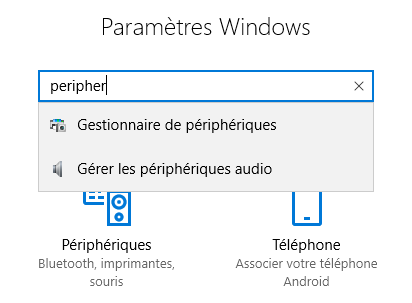
Gestionnaire de périphériques Windows -
Acceptez de voir les paramètres du périphérique en cliquant sur OK dans la petite fenêtre qui s’affiche :
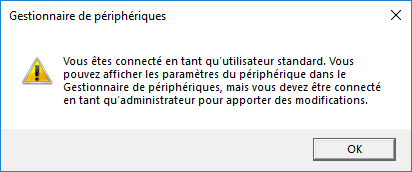
Cliquez sur OK pour voir les paramètres -
Ouvrez ensuite l’onglet sous « Contrôleurs de bus USB ».
-
Si sous « Apple Mobile Device USB Driver » vous n’avez pas de point d’exclamation ou d’interrogation, c’est que le logiciel est correctement installé.
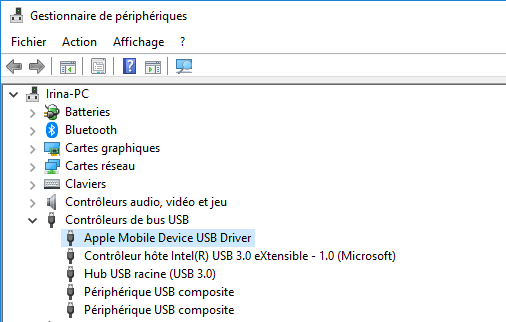
Apple Mobile Device USB Driver -
En revanche, si vous voyez une flèche qui pointe vers le bas, c’est que « Apple Mobile Device USB Driver » est désactivé. Pour l’activer, faites un clic droit* dessus et sélectionnez ensuite « Activer ».
-
Faites un clic droit* sur « Apple Mobile Device » dans le gestionnaire de périphériques.
-
Puis choisissez « Désinstaller dans le menu contextuel » > sélectionnez la case « Supprimer le pilote logiciel pour cet appareil » et cliquez sur OK.
-
Dans la boîte de dialogue qui s’affiche, cliquez sur OK.
-
Enfin, dans la fenêtre « Gestionnaire de périphériques », faites un clic droit sur « Contrôleurs de bus USB » et choisissez « Rechercher les modifications sur le matériel » dans le menu contextuel. Windows va maintenant réinstaller automatiquement les pilotes requis.
Si un point d’exclamation ou d’interrogation s’affiche, suivez alors les instructions ci-dessous:
*Vous devez être connecté en tant qu’administrateur pour pouvoir apporter des modifications.
Désinstallation temporaire des logiciels tiers
Certains logiciels utilisés pour d’autres smartphones comme Samsung, Nokia etc, peuvent empêcher de connecter l’iPhone au PC et ainsi entraver la reconnaissance de votre appareil iOS. Dans ce cas:
-
Désinstallez tout d’abord le(s) logiciel(s) correspondant(s) temporairement.
-
Désinstallez iTunes complètement ainsi que ses composants.
-
Redémarrez votre ordinateur, puis réinstallez iTunes.
Votre appareil devrait être reconnu par votre ordinateur.
Nous espérons que ces astuces se sont avérées utiles ! Si vous en avez d’autres à ce sujet, n’hésitez pas à les partager avec nous dans les commentaires.